Galaxy Watch Active(香港版本)的常見問題
如果一時找不到 Galaxy Watch Active,流動裝置上的 Galaxy Wearable 應用程式可以幫助您找回它。
此功能不適用於沒有與流動裝置連接或其連接中斷的 Galaxy Watch Active。
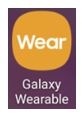
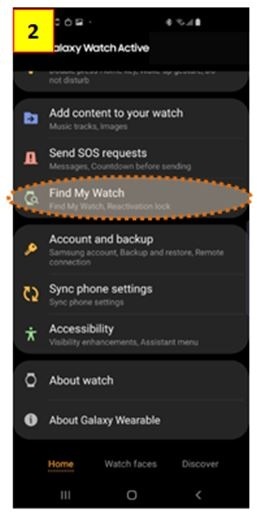
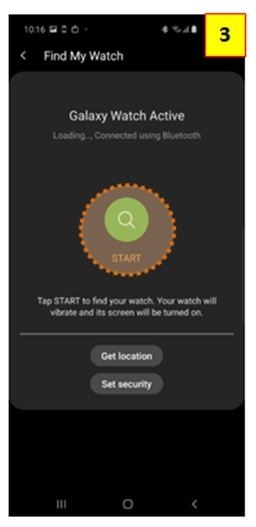
若要停止震動,可在 Galaxy Watch Active 上把「交叉」圖示向外圈滑動,

或者在手機上,按一下「手錶」圖示以停止震動。
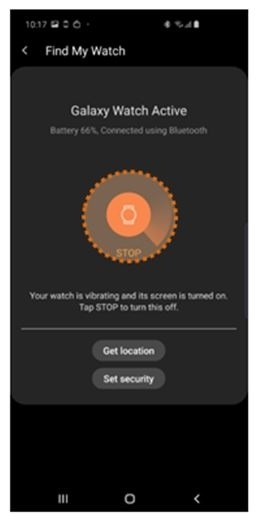
遙控 Galaxy Watch
如果找不到 Galaxy Watch Active,可以
如果遺失 Galaxy Watch Active 或遭盜竊,可以遙控 Galaxy Watch Active。
注:此功能適用於在Galaxy Watch Active和流動裝置上都註冊了相同的三星帳戶後使用。
「Find My Watch」功能必須透過藍芽連接。
智能日程計劃器
在重要的日子使用 Galaxy Watch Active 的話,不用開啟任何應用程式便可以在手錶螢幕上,查閱時間表、提醒和鬧鐘時間等資料。
並在「My day」手錶面查閱每日時間表和管理日程。
您可以在手錶面查閱以下資料:
• 當天已在日曆上設定的時間表。
• 已儲存的提醒事項。
• 鬧鐘時間。
注:只可以查看當下10小時內的日程和鬧鐘資料。
加入流動裝置的鬧鐘資料沒有在手錶螢幕上顯示出來。

管理日常生活
Galaxy Watch Active 的自訂服務會辨別您的生活方式和品味,並根據您的位置或情況,提供適當的功能。
• 如果早前分析的生活方式,現在已有所改變,Galaxy Watch Active 會按照新的生活模式提供服務和功能。
您可以每天分別於起牀後和睡覺前,接收兩次當天有用的資訊。
起牀後,Galaxy Watch Active 會通知您當天的重要活動或天氣;
睡覺前,Galaxy Watch Active 會通知您當日的運動情況、明天的天氣和提醒您任何未完成的提醒事項。
您亦可於需要時,每日接收兩次簡報。
但,此功能於關閉[自動取得簡報]功能之後才可使用。
可透過 widgets 方便地開啟您喜愛的應用程式,Galaxy Watch Active 會按照時間和地點來分析您的使用習慣,並自動新增您在指定時間或地點使用過的應用程式至應用程式捷徑 widget。
例如:您經常於繁忙時間在巴士站使用地圖或與交通有關的應用程式和音樂應用程式,這些應用程式便會自動新增至應用程式捷徑 widget。
睡覺前,Galaxy Watch Active 會通知您要睡覺,您可以啟動為優化睡眠而設的晚安模式。
若要在睡覺時啟動晚安模式,則需要按一下「睡覺時使用」(Use while sleeping)的開關以啟動它,
看見啟動晚安模式的通知後,只需跟著螢幕上的指示來啟動它。
晚安模式將會停用下列功能:
• 所有震動通知(鬧鐘除外);
• 長時間顯示手錶螢幕功能;
• 手勢喚醒功能。
起牀後,手錶會自動停用晚安模式。
Galaxy Watch Active 不能透過分享電量(PowerShare)功能無線充電,怎麼辦?
您可以透過無線分享電量(Wireless PowerShare)功能使用流動裝置的電池為 Galaxy Watch Active 充電。
由於無線充電的效率取決於內嵌於裝置的無線充電線圈之間的距離,無線分享電量功能可能因配件的種類或流動裝置所使用的保護套而不能正確地運作。
若遇到此情況,我們建議使用電量分享功能之前,移除任何配件和流動裝置保護套,另外,無線充電線圈的位置可能因裝置而異,應調整裝置和 Galaxy Watch Active 以取得有效的連接。
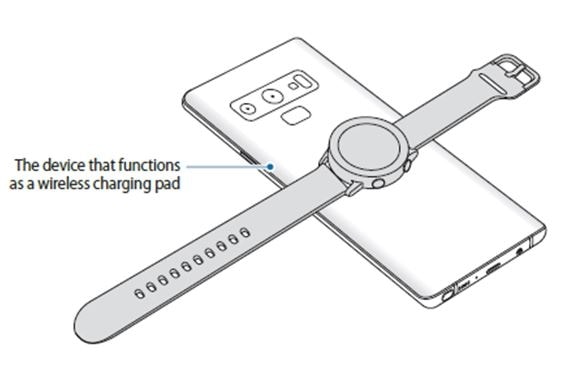
圖中文字:作無線充電池之用的裝置。
• 為能正確地充電,充電時,請勿移動或使用該裝置或 Galaxy Watch Active。
• 如果 Galaxy Watch Active 充電時,同時為作無線充電池之用的裝置充電,充電速度可能會下降或 Galaxy Watch Active 可能不能正確地充電(取決於充電器的種類而定)。
• 充電速度或效率可能會因裝置的條件或周遭的環境而改變。
• 如果作無線充電池之用的裝置所剩餘的電量已下降至某一指定的水平,便會停止分享電量。
• 更多有關可作無線充電池之用的裝置資料,請參閱三星網頁。
本文於 2019 年 3 月更新,僅供參考。
本文只適用於以 Tizen 可穿戴式裝置作業系統 4.0 操作的 Galaxy Watch Active(香港版本)。
所有圖片只供參考。
無線分享電量功能須配合備有 WPC Qi 無線充電功能的智能手機或電池使用。電池需另行選購。
電池的實際壽命因網絡環境、使用的功能及應用程式、通話及收發短訊的頻率、充電次數及其他因素而異。
此功能的使用介面或會變更,而不另行通知。
實際功能需視乎作業系統版本之不同而異。
部分應用於 Samsung 可穿戴式裝置的健康與健身應用程式及相關服務或無法兼容 Samsung 的平板裝置。
可支援大部份 Android 4.4 或以上及 1.5GB RAM 或以上之手機。
通告:本文提供本產品之所有功能、特點、規格及其他產品資訊,包括但不限於,產品之優點、設計、定價、部件、性能、表現、可用性、效能等,如有更改,恕不另行通知。三星電子香港有限公司保留隨時更改本文及本產品描述之權利,對於所作之更改,三星電子香港有限公司沒有責任予以通知。
感謝您提供意見讓我們了解您的需要
請回答所有問題。